PC内のフリーソフトやアプリケーションなどを一括管理できるフリーソフト
各ソフトのバージョンアップやアンインストールなどが可能
また新しいフリーソフトなどをインストールする事も可能です
初心者にも上級者にも便利過ぎるフリーソフトです
ダウンロードとインストール 注意事項あり
上記リンク先よりページを開き
「DOWNLOAD ALLMYAPPS」をクリックしてファイルをダウンロードします
ダウンロードしたファイルを実行します
Nextをクリックします
そのままNextをクリックします
ここではチェックを全て外してNextをクリックします
「はい」のチェックを外して「次の」をクリックします
ここでも「Decline」をクリックします
「Decline」をクリックします
Nextをクリックします
これでインストール完了です
使い方
インストール完了後に自動的に起動しますが
デスクトップ上のアイコンをクリックしても起動出来ます
上の「MyApps」でインストールされているアプリケーションを見る事が出来ます
画面上にはアップデート可能であれば「APPS MANUAL UPDATES」に
現在のバージョンとアップデート可能なバージョンが表記されています
対応しているアプリケーションは16000以上あるようです
アップデートは各アプリケーションの右端の「UPDATE」ボタンにて出来ます
ファイルのダウンロードが完了したらINSTALLをクリックします
各アプリケーションのインストーラーが起動しますので
いつも通りにインストールすれば完了します
アップデート項目よりCCleanerが消えました
他にもExcelなどのMicrosoft製品やAdobe製品
Javaランタイムなども対応している様です
またアップデートしたくない場合は各アプリケーションの
スパナマークよりアップデートを禁止する事が可能です
「Store」の方には色々なフリーソフトなどがインストール可能です
Windows8のストアみたいな感じで各カテゴリに分けられています
フリーだったり体験版などがあります
様々なアプリケーションが紹介、インストール出来ます
英語ですが、新しいソフトを発見しやすくなります
レビュー
現在インストールされているアプリケーションの
バージョンアップが簡単に出来る便利なフリーソフトです
ポップアップで通知もしてくれます
初心者にも上級者にも便利なソフトではないでしょうか
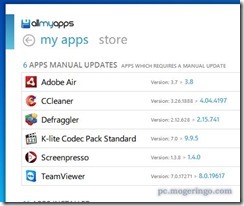
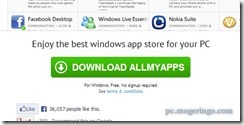

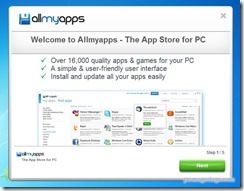
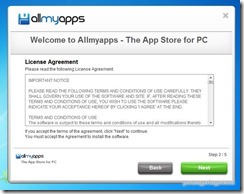
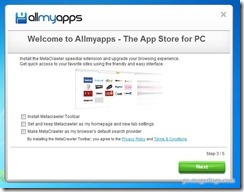
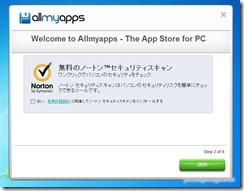
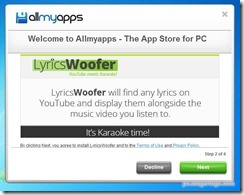
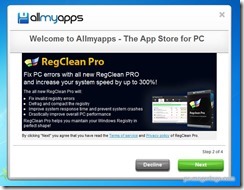
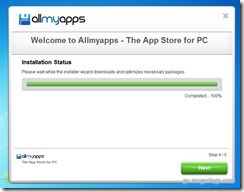
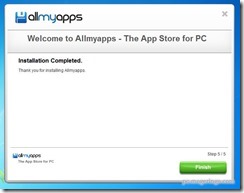

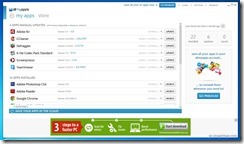

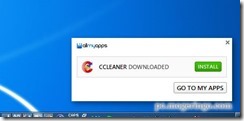

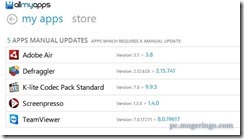
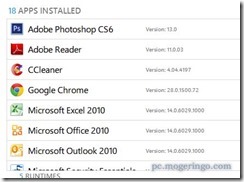
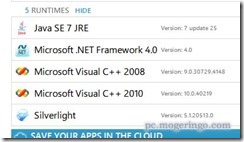
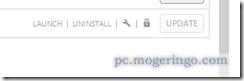
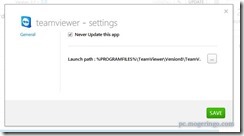
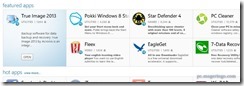
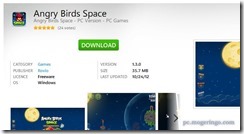
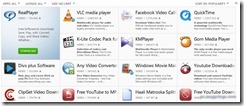
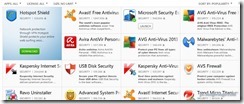
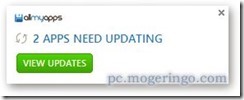
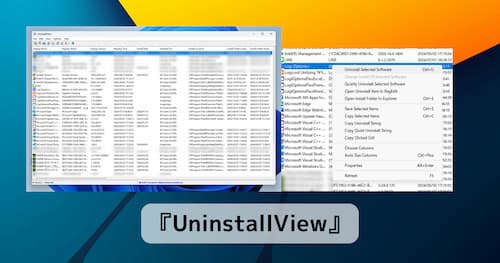


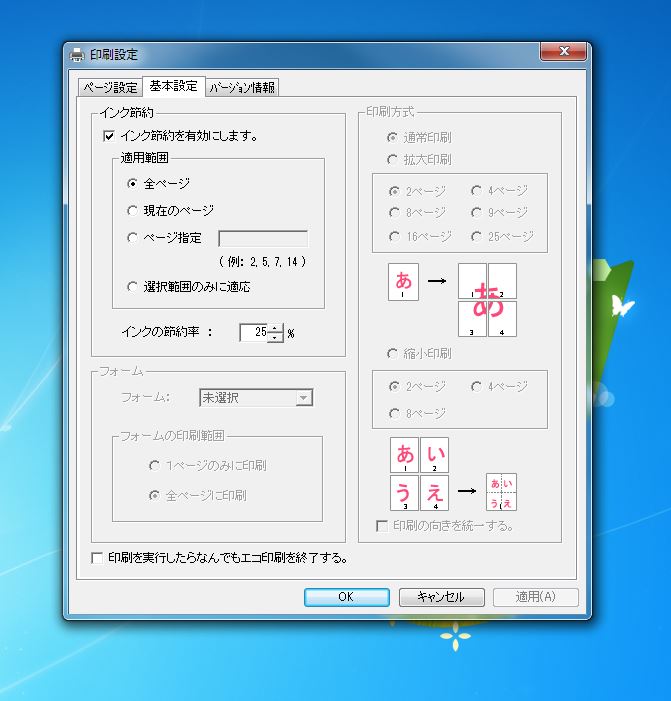



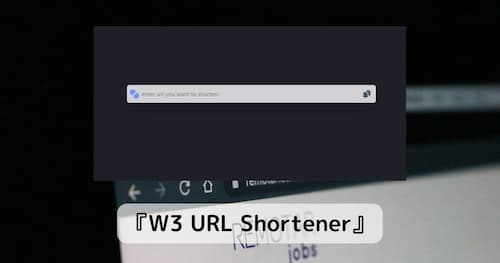
コメント